無料のもあるし、有料もあるし…違いがよくわからなくて、手が止まっちゃってるんだよね。
でも大丈夫、この記事でちゃんと整理して紹介するよ。
“初心者でも扱いやすくて、見た目もキレイで、ちゃんと機能する”
そんなテーマを厳選して10個ピックアップしたから、きっと迷いがスッキリするはず。
“初心者目線でちゃんと使えるかどうか”って視点で選んでるから安心してね。
◆ 無料と有料どっちがいい?WordPressテーマの違いを比較
◆ 2025年版|初心者におすすめのWordPressテーマ9選
◆ テーマ選びで後悔しないためのチェックポイント3つ
WordPressでブログを始めたけれど、「テーマってどれを選べばいいの?」と迷っていませんか?
無料・有料どちらもたくさんあって、調べれば調べるほど混乱してしまう…そんな方も多いと思います。
この記事では、2025年最新版の初心者向けWordPressテーマを厳選して10個ご紹介します。
選定基準は、「初心者でも使いやすい」「デザインが洗練されている」「カスタマイズしやすい」「表示速度が速い」といったポイント。
無料と有料の違いも分かりやすく解説しながら、ブログの方向性や目的に合わせた選び方もお伝えします。
どのテーマにすればいいか決めきれない方も、この記事を読めばきっと、自分に合ったテーマが見つかりますよ。
では早速、WordPressテーマの基本から一緒に見ていきましょう!
- 1 WordPressテーマとは?初心者でも失敗しない選び方
- 2 無料と有料どっちがいい?WordPressテーマの違いを比較
- 3 2025年版|初心者におすすめのWordPressテーマ9選
- 3.1 1. Cocoon|高機能&完全無料!国内最強の初心者向けテーマ
- 3.2 2. SWELL|直感操作でプロ級サイトに!人気No.1の有料テーマ
- 3.3 3. Lightning|ビジネスブログにも使える万能無料テーマ
- 3.4 4. JIN:R|収益とデザインの両立を叶える定番有料テーマ
- 3.5 5. Luxeritas|超高速&軽量!ページ表示スピード重視ならこれ
- 3.6 6. THE THOR|SEOに強い!アフィリエイト特化型テーマ
- 3.7 7. SANGO|かわいい&やさしい世界観が魅力の癒し系テーマ
- 3.8 8. Xeory|マーケティング特化!コンテンツ勝負の人におすすめ
- 3.9 9. AFFINGER6|とにかく稼ぎたい人向けの本気テーマ
- 4 テーマ選びで後悔しないためのチェックポイント3つ
- 5 まとめ|WordPressテーマ選びが「ブログの未来」を決める
WordPressテーマとは?初心者でも失敗しない選び方

WordPressテーマって何?初心者が知っておくべき基本知識
WordPressテーマとは、ブログやサイトの見た目やレイアウト、機能性を決める「デザインテンプレート」のことです。
例えば、同じ文章を書いても「フォントが美しく整っていて読みやすい」「スマホでも見やすい」「目次がついていてナビゲートしやすい」など、テーマによって見た目も操作性も変わってきます。
言い換えれば、あなたのブログの「第一印象」を決める重要なパーツともいえます。
見た目だけでなく、ページ表示の速さやSEO(検索エンジン最適化)にも影響するので、最初にきちんと選んでおくことで、後からの修正の手間も省けますよ。
テンプレートとテーマの違いをざっくり解説
「テンプレート」と「テーマ」、似たような言葉ですが、WordPressでは明確に役割が違います。
混乱しやすいポイントなので、下記の表で整理してみましょう。
| 用語 | 役割・特徴 |
|---|---|
| テーマ | サイト全体のデザイン・機能をまとめたセット(外観を決める) |
| テンプレート | テーマの中に含まれる“各ページの構成ファイル”(記事ページ・固定ページなど) |
つまり、テーマは「家全体の設計図」、テンプレートは「その中の1部屋ごとの間取り」のようなイメージです。
テーマを選ぶことでブログ全体の雰囲気が決まり、テンプレートはページ単位の見え方を細かく調整するためのパーツです。
初心者がテーマを選ぶときに注目すべき3つのポイント
テーマを選ぶとき、見た目だけで判断してしまいがちですが、以下の3点は特に重要です。
1. 使いやすさ(直感的に操作できるか)
初心者にとって、「コードを書かずにカスタマイズできるかどうか」は大きなポイントです。
ブロックエディタに対応していて、マニュアルや解説も充実しているテーマを選ぶと安心です。
2. 表示速度
読み込みが遅いサイトは、読者の離脱に直結します。
表示速度が速いテーマを選ぶことは、SEO対策としても非常に重要です。
3. サポート体制・アップデート頻度
無料テーマでも優秀なものはありますが、有料テーマにはサポートが充実していたり、定期的に機能アップデートがあったりするものも。長く運用したい方には重要な視点です。
📌 まとめ:テーマ選びの基本は「見た目+機能+使いやすさ」のバランス。
特に最初は「使いやすさ」を最優先に考えると、安心してブログを続けられます。
無料と有料どっちがいい?WordPressテーマの違いを比較
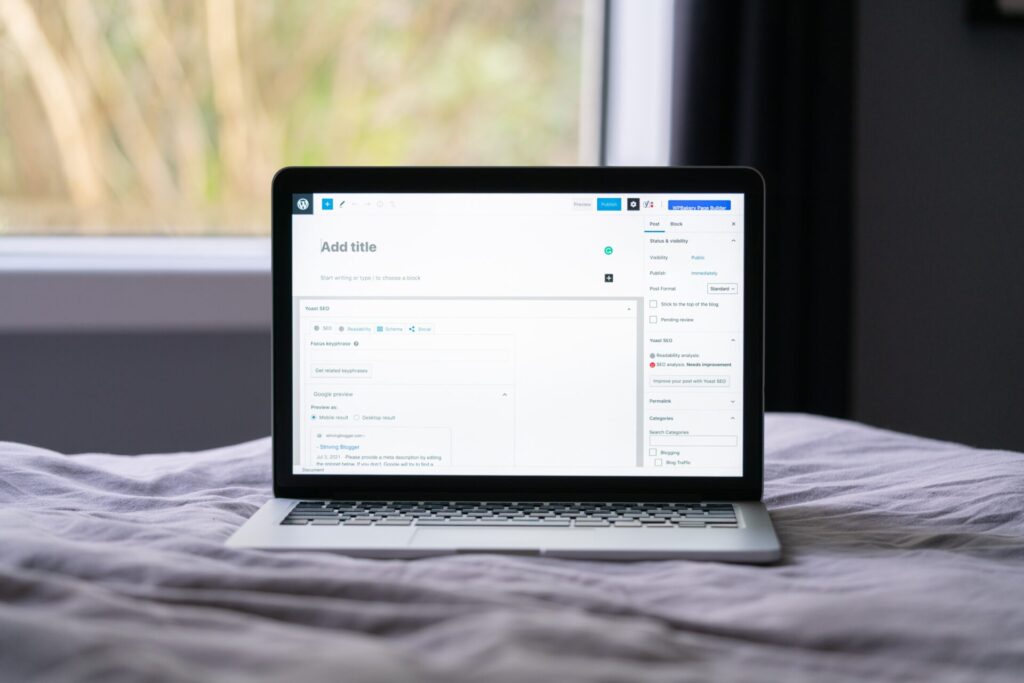
コストゼロで始める無料テーマのメリット・デメリット
無料テーマは、費用をかけずにWordPressを始めたい人にとって最も気軽な選択肢です。
特に、まだブログの方向性が定まっていない初心者にとっては、「まずは試してみる」ステップとして最適です。
✅ 無料テーマのメリット:
- 初期費用ゼロ。気軽に始められる
- テーマによっては機能が充実しており、有料並みに使える
- ユーザー数が多く、ネット上に情報が豊富(例:Cocoonなど)
⚠️ デメリット:
- デザインや機能に限りがある
- サポートは基本的に自己解決(開発者に問い合わせできないことが多い)
- アップデートが不定期で、今後使えなくなるリスクも
👉 結論:「できるだけ費用をかけたくない」「自分のペースで試したい」方にはぴったりですが、“本格的に収益化を狙いたい人”にはやや物足りないかもしれません。
有料テーマはなぜ人気?投資に見合う価値とは
一方、有料テーマは「最初から収益化やブランディングを意識したい人」に選ばれている選択肢です。
単に見た目が良いだけでなく、SEO対策・表示速度・デザインカスタマイズの柔軟さが備わっているのが大きな特長です。
✅ 有料テーマのメリット:
- 洗練されたデザインでプロっぽい印象を出せる
- SEOや高速化など、技術面の最適化がすでに施されている
- 操作が直感的で、初心者でも迷わず使える
- 専用のサポート・マニュアルが充実している
⚠️ デメリット:
- 初期投資が必要(5,000円~20,000円程度が相場)
- テーマのクセや仕様に慣れるまでに少し時間がかかる場合も
👉 結論:「早く結果を出したい」「デザインに時間をかけたくない」人には、有料テーマが強い味方になります。
初心者におすすめの選び方|まずは無料?いきなり有料?
テーマ選びに正解はありませんが、最初に悩んで手が止まってしまうくらいなら、まずは無料テーマから始めてみるのも立派な選択肢です。
たとえば、Cocoonのように無料でも機能豊富なテーマを使えば、ブログの土台としては十分。
ただし、「最初からブログを収益化したい」「検索上位を狙いたい」「洗練されたサイトを作りたい」など明確な目的がある方には、有料テーマの導入が近道になることも。
迷ったときのヒント
| 比較項目 | 無料テーマ | 有料テーマ |
|---|---|---|
| コスト | 無料 | 数千円〜2万円前後 |
| 機能・カスタマイズ | 限定的(プラグイン依存) | 多機能で直感的に操作可能 |
| サポート体制 | 基本なし(自己解決) | 専用サポートあり(購入者限定) |
| 表示速度・SEO | テーマによってバラつきあり | 最適化されているものが多い |
| 対象者 | とりあえず始めたい人向け | しっかり育てたい人向け |
📌 どちらを選んでもOK。でも「目的に合っているか」は要チェック!
無料から始めて途中で切り替えるのもありですが、テーマを変更するとカスタマイズを一部やり直す必要があるので、できれば長く使えるものを最初に選べるとベストです。
2025年版|初心者におすすめのWordPressテーマ9選

「結局どれを選べばいいの?」という方のために、2025年の最新状況をふまえて「初心者に本当におすすめできるテーマ」を厳選しました。
無料と有料、それぞれの強みを踏まえてご紹介します。
1. Cocoon|高機能&完全無料!国内最強の初心者向けテーマ
- 価格:無料
- 特徴:シンプルながら超多機能。SEO・表示速度・カスタマイズ性すべてに対応
- おすすめ理由:設定画面がわかりやすく、説明サイトやコミュニティも豊富。完全初心者でも迷わず使えます
- こんな人に向いている:まずは無料で本格的に始めたい人、情報収集が得意な人
2. SWELL|直感操作でプロ級サイトに!人気No.1の有料テーマ
- 価格:17,600円(税込)※買い切り
- 特徴:圧倒的に美しいデザイン、ブロックエディタ完全対応。表示速度もトップクラス
- おすすめ理由:設定が感覚的にでき、HTMLやCSSに触れなくても見栄えの良いサイトが作れる
- こんな人に向いている:デザインにこだわりたい人、ブログを育てていきたい人
3. Lightning|ビジネスブログにも使える万能無料テーマ
- 価格:無料(有料拡張あり)
- 特徴:法人・ビジネス用途にも対応。Bootstrapベースで安定感抜群
- おすすめ理由:コーポレートサイトにも応用できるデザインで、WordPress公式ディレクトリから導入可能
- こんな人に向いている:ビジネスブログやポートフォリオサイトを作りたい人
4. JIN:R|収益とデザインの両立を叶える定番有料テーマ
- 価格:19,800円(税込)※買い切り
- 特徴:洗練されたデザイン、広告配置やアフィリエイトにも強い設計
- おすすめ理由:旧JINのデザイン性を保ちつつ、SWELLライクな使いやすさを実現
- こんな人に向いている:アフィリエイトや収益化を見据えたブログ運営を考えている人
5. Luxeritas|超高速&軽量!ページ表示スピード重視ならこれ
- 価格:無料
- 特徴:とにかく軽い。GoogleのPageSpeed Insightでも高得点
- おすすめ理由:機能も豊富でありながら、不要なものを削ぎ落とした「速さ優先」設計
- こんな人に向いている:ページ読み込み速度を最優先したい、上級者寄りの初心者
6. THE THOR|SEOに強い!アフィリエイト特化型テーマ
- 価格:16,280円(税込)※買い切り
- 特徴:構造化データ、AMP対応、広告収益を意識したパーツも豊富
- おすすめ理由:SEOノウハウを活かしたブログ設計が簡単にできるよう工夫されている
- こんな人に向いている:検索流入をしっかり取りたい、ブログで収益を得たい人
7. SANGO|かわいい&やさしい世界観が魅力の癒し系テーマ
- 価格:14,800円(税込)
- 特徴:優しい色合いとふんわりしたデザイン。UI/UXも丁寧に設計
- おすすめ理由:ブログ全体に統一感が出るデザインで、訪問者にも好印象
- こんな人に向いている:ライフスタイル系・エッセイ系・やさしい雰囲気を出したい人
8. Xeory|マーケティング特化!コンテンツ勝負の人におすすめ
- 価格:無料
- 特徴:バズ部監修のコンテンツマーケティング向けテーマ
- おすすめ理由:CTAやコンバージョン設計がしやすく、情報発信ブログ向け
- こんな人に向いている:文章で勝負したい人、マーケ寄りのサイトを作りたい人
9. AFFINGER6|とにかく稼ぎたい人向けの本気テーマ
- 価格:14,800円(税込)〜
- 特徴:収益化に直結する設計。広告設置・ランキング・ABテストも標準搭載
- おすすめ理由:使いこなせれば最強の武器に。アフィリエイター支持率No.1
- こんな人に向いている:収益重視・PDCAを回したい本気のブロガー
テーマ選びで迷ったら、まずは「自分の目的に近いものから選ぶ」のがおすすめです。
見た目に惹かれるか、操作感がしっくりくるかも意外と大事なポイントですよ。
テーマ選びで後悔しないためのチェックポイント3つ

WordPressテーマは一度設定して運用を始めると、途中での乗り換えが意外と面倒。
「最初にちゃんと選んでおけばよかった…」と後悔しないために、テーマ選びで確認しておきたい3つのポイントをご紹介します。
目的とジャンルに合っているか?自分のブログにベストな選択を
たとえば、日記やライフスタイルブログをのんびり書いていきたい人と、アフィリエイトで収益を狙っていく人では、テーマに求める機能がまったく違います。
▼目的別に求められる要素の例:
| ブログ目的 | 重視するべきテーマ機能 |
|---|---|
| 日記・趣味ブログ | デザインの雰囲気、更新のしやすさ |
| アフィリエイトブログ | 広告配置・CTAボタン・収益導線の設計 |
| ポートフォリオ・ビジネス | サイト全体の信頼感、LPの作りやすさ、企業感のある見た目 |
自分の方向性とズレたテーマを選ぶと、「欲しい機能がない」「雰囲気が違う」といった不満に繋がりやすくなります。
“見た目が素敵だから”ではなく、“自分のやりたいことに合っているか”を基準に選びましょう。
カスタマイズ性とサポート体制のバランスを確認しよう
初心者ほど、「何かわからないことが出てきたときに、すぐ調べて解決できるか?」が大事なポイントになります。
テーマによってはカスタマイズにかなり自由度がある一方で、解説情報が少なかったり、サポートがなかったりすることも。
チェックすべき項目:
- テーマ公式サイトに使い方のマニュアルはあるか?
- ユーザーコミュニティがあるか?
- 有料テーマの場合、購入者限定のサポートは付いているか?
無料テーマは「自己解決が前提」、有料テーマは「ある程度サポートがある前提」という違いを意識して、自分のスキルと相談しながら選ぶと安心です。
将来的な拡張性|長く使えるかどうかも重要な視点
最初は「とりあえず投稿できればいい」と思って選んだテーマでも、ブログを育てていくうちに「見た目をもっと変えたい」「機能を増やしたい」という気持ちが出てきます。
そのときに拡張性が低いテーマだと、「またテーマごと変えるしかない…」という事態に。
テーマを変えると、デザインの再調整やウィジェット・カスタマイズのやり直しが発生することも多く、意外と時間も手間もかかります。
だからこそ、最初から「このテーマならしばらく使っていけそう」と思えるものを選ぶことが、結果的に負担を減らすポイントになります。
後悔しないテーマ選びのコツは、「今の自分」だけでなく「未来の自分」にとっても快適かどうかを考えること。
テーマは“今の好み”だけでなく、“これからの変化”にも対応できるかを、ぜひ視点に加えてみてください。
まとめ|WordPressテーマ選びが「ブログの未来」を決める
WordPressテーマは、単なる「見た目を整えるデザイン」ではなく、ブログ運営の方向性そのものを左右する“土台”です。
初心者だからこそ、最初の選択が今後のブログ運営を大きく左右します。
今回の記事では、以下のポイントを中心にお伝えしました:
テーマとは?
→ ブログ全体の見た目や機能を決める重要な要素
テンプレートとの違い
→ テーマ=家全体の設計図、テンプレート=各部屋の間取り
選ぶ際のポイント
- 直感的な操作性
- 表示速度
- サポート・アップデートの安心感
無料テーマ vs 有料テーマ
- 無料:コストゼロでスタートに最適
- 有料:時間と労力を節約できる投資としての価値
2025年版おすすめテーマ9選
- CocoonやSWELL、JIN:Rなど、目的別に最適な選択肢をご紹介
後悔しないためのチェックリスト
- 自分の目的・ブログジャンルに合っているか
- 将来的に長く使えるテーマか
- サポート体制やカスタマイズの自由度
📌 「どのテーマにするか」ではなく、「どんなブログを育てたいか」から逆算する選び方が大切です。
一度選べば長く付き合うテーマ。だからこそ、“今のあなた”と“未来のあなた”の両方にフィットするものを選んでみてください。
あなたのブログが、テーマ選びをきっかけにさらに魅力的になりますように。





